Дмитрий Ерохин
| ||||||||||||||||||||||||||||||||||||||||
Введение
Большинство пользователей воспринимают струйные принтеры как "домашние" устройства. Бороться со сложившимся общественным мнением мы не станем, лишь заметим, что четко наметившийся интерес к многофункциональным аппаратам на базе струйных принтеров свидетельствует о том, что подобные утверждения в известной степени дань стереотипу. В этом обзоре мы рассмотрим струйные принтеры трех категорий: недорогие, универсальные с возможностью автономной печати фотографий и принтеры для профессиональной фотопечати.
В отличие от других областей компьютерной индустрии, в сфере производства струйных принтеров все выглядит гораздо консервативнее. Если не принимать во внимание изготовителей узкоспециальной техники, небосклон "струйнопринтеростроения" долгие годы украшают четыре звезды: Canon, Epson, Hewlett-Packard и Lexmark. В области технологий струйной печати также почти все без перемен, но если по территориальному признаку конкуренты распределены поровну между Японией и США, то здесь соотношение 3:1: в стане термоструйной печати по-прежнему Canon, Hewlett-Packard и Lexmark, а Epson остается апологетом пьезоэлектрического способа выброса капель красителя. Тем не менее сказать, что процесс стоит на месте, было бы неправильно. Фирмы разрабатывают новые сорта бумаги и составы чернил, совершенствуют печатающие головки и сами принтеры, делая их все быстрее и "умнее". Отдельного упоминания заслуживает недавно предложенная компанией Hewlett-Packard так называемая "масштабируемая технология печати" (см. соответствующую врезку), благодаря которой, помимо прочего, уходит в прошлое такой свойственный струйным принтерам недостаток, как огромный расход чернил на регулярные прочистки печатающей головки. Аппараты обрастают нужными (и не очень) возможностями, включая беспроводную печать и автономную работу без компьютера. Заявляемая изготовителями устойчивость отпечатков к свету и другим внешним воздействиям превосходит все разумные пределы, проверить которые жизни человека не хватит. Приходится полагаться на веру, делая при этом скидку на то, что отпечатки должны храниться в идеальных условиях. Обеспечиваемые принтерами разрешения уже подбираются к 10 тыс. точка/дюйм, хотя в традиционных фотолабораториях сравнимые по качеству отпечатки изготавливаются с разрешением 300–400 точка/дюйм. Причем весь курьез в том, что явной дезинформации тут, скорее всего, нет: принтеры действительно способны наносить на бумагу капли с указанным шагом, но вот различить их на отпечатке не удастся. Разумеется, все эти нолики и единички прежде всего должны привлечь внимание потенциальных покупателей. Однако даже самый отъявленный скептик не может не признать, что струйные принтеры и в самом деле стали сегодня очень и очень хороши. Ну а основные их способности мы и решили выяснить с помощью тестов.
Однако, прежде чем начать, необходимо оговориться, что подобрать абсолютно равноценный состав участников в низшей и высшей ценовых категориях не удалось. Одна из причин этого в том, что, скажем, Lexmark ориентируется главным образом на начальный сегмент рынка, Canon — на более требовательных пользователей, а Hewlett-Packard тяготеет к золотой середине, поэтому проводить прямое сравнение моделей не совсем корректно. Правильнее рассматривать данный обзор как некий срез рынка, дающий представление об имеющихся моделях под разные потребности и кошельки.
Общие впечатления
Несмотря на совершенствование струйных принтеров, фирмам пока успешно удается избегать создания вполне универсальных аппаратов, одинаково хорошо справляющихся как с выводом офисных документов, так и с печатью фотографий. Разумеется, это не означает, что, скажем, фотопринтер плохо печатает текст, но он почти наверняка уступит в скорости его вывода "офисной" модели.
Если говорить о качестве печати, то с момента нашего прошлого тестирования струйных принтеров, состоявшегося более полутора лет назад, в сегменте фотопринтеров высшего уровня радикальных изменений не произошло. Добавление цветов, отличных от CMYK-модели (зеленого и красного у Canon, синего и красного у Epson), в некоторой степени, конечно, способствовало улучшению цветопередачи, но революции не сделало. Значительно привлекательнее выглядит предложенное компанией Hewlett-Packard введение картриджей с оттенками серого, особенно заметное при печати черно-белых фотографий. Косвенным подтверждением правильности такого подхода HP стал принтер Epson с аналогичным набором цветов. Остается надеяться, что идея серых картриджей найдет применение в других моделях разных изготовителей.
В сегменте аппаратов с возможностями автономной печати фотографий качество вывода повысилось. Несмотря на слухи о том, что декларируемые фирмами минимальные объемы капель соответствуют лишь первым "выстреливаемым" из головки каплям, а объемы последующих оказываются в разы больше, нельзя не признать, что достигнутый объем 1 пл — безусловный шаг вперед. Измерить объемы капель не представляется возможным, но, если посмотреть через лупу на отпечатки, сделанные с помощью принтеров Canon PIXMA iP6600D (заявленный объем капель 1 пл) и iP8500 (2 пл), нетрудно заметить, что у первого капли действительно меньше (но не всегда, и наносятся они менее аккуратно). Однако агитировать за выбор принтера исключительно по объему капель мы не будем хотя бы потому, что, скажем, объем капель у модели Canon Pixma iP4200 формально также равен 1 пл, однако они заметно крупнее на отпечатках, чем у iP8500 и iP6600D. А о том, что в большинстве случаев эти различия невооруженным глазом просто незаметны, и говорить не приходится. Поэтому при выборе струйного принтера ориентироваться исключительно на объемы капель если и можно кому-то посоветовать, то лишь перфекционистам.
Некоторый оптимизм внушает и младший сегмент рынка струйных принтеров. В данном обзоре в эту категорию попали достаточно сильно различающиеся между собой аппараты. Да и по результатам их испытаний можно сделать вывод, что, с одной стороны, в этот ценовой сектор попадают все более функциональные модели, а с другой — даже самые простые и дешевые принтеры подтягиваются по производительности и качеству печати к более дорогим, а такие "рудименты", как, например, невозможность печати фотографий без полей, остались в прошлом.
Недорогие универсальные принтеры
- Canon PIXMA iP4200
- Epson Stylus C86
- HP Deskjet 5943
- Lexmark Z735
Canon PIXMA iP4200
Editor Rating:При обновлении своего модельного ряда струйных принтеров и переходе на выпуск серии PIXMA компания Canon в корне обновила и дизайн аппаратов. Принтеры PIXMA безошибочно узнаются по одному только внешнему виду. Однако многими пользователями новый дизайн был принят не слишком благосклонно, уж очень неказисто смотрятся эти черные параллелепипеды на фоне округлых серебристых принтеров прошлого поколения. Можем вас заверить, что ваше эстетическое недовольство исчезнет при первом же "очном" знакомстве с принтером Pixma, например, с той же моделью iP4200, поскольку на деле конструкция оказывается крайне удобной и функциональной. Принтер не назовешь особенно компактным, но дизайнеры отлично потрудились над тем, чтобы он занимал минимум места в сложенном состоянии. Кроме того, при закрытых лотках конструкция обеспечивает хорошую защиту "внутренностей" аппарата от пыли. Основной разъем USB расположен сбоку, а гнездо питания утоплено в корпус, благодаря чему принтер можно ставить вплотную к стене. В сложенном состоянии плоскую верхнюю грань корпуса можно использовать как место для временного складирования документов, что разумно, поскольку обычно большую часть времени струйный принтер находится именно в состоянии простоя. Более того, iP4200 оснащен двумя подающими лотками: верхним вертикальным и нижним горизонтальным (под приемным лотком, как у многих лазерных принтеров), переключение между которыми выполняется кнопкой на передней панели принтера. При желании можно использовать только нижний лоток, верхняя же грань принтера будет служить своего рода продолжением рабочего стола. Поскольку откидывающийся приемный лоток снабжен датчиком, начать печать при закрытом лотке не удастся, и это еще один плюс конструкции Pixma.
Каждый из пяти картриджей при открытии верхней крышки принтера подсвечивается красными светодиодами, имеющими не столько декоративное, сколько практическое применение. Во-первых, подсветка загорается только при правильной установке картриджа, а во-вторых, светодиоды позволяют без участия компьютера контролировать оставшееся количество чернил (так, частое мигание означает, что картридж нуждается в замене).
Фирма позиционирует iP4200 как пятицветный персональный фотопринтер, что, конечно, рекламная уловка. В действительности это четырехцветный аппарат с пятью отдельными картриджами, два из которых — черные. Один черный картридж на основе красителя, а другой — с пигментными чернилами, что полностью подтвердилось на наших тестах: черный текст оказался абсолютно "равнодушным" к каплям воды. Кстати, цветные красители на фотобумаге при попадании воды также вели себя вполне приемлемо, хотя и не идеально.
При установке ПО предлагается на выбор шесть компонентов (не считая драйвера принтера и справочного руководства). Среди них утилита настройки параметров печати через соединение PictBridge, надстройка Easy-WebPrint для удобной печати Web-страниц из Internet Explorer, программа CD-LabelPrint для печати на CD/DVD, программа PhotoRecord для создания фотоальбомов, Easy-PhotoPrint для быстрой печати цифровых фотографий с возможностью их коррекции, Easy-PrintToolBox для запуска вспомогательного ПО. К сожалению, большая часть этих компонентов не русифицирована. На все это изобилие придется потратить 350 Мбайт дискового пространства. Как и у других принтеров, в драйвере iP4200 мы столкнулись все с той же путаницей с бумагой: приходилось заниматься обратным переводом с русского на английский.
Работает аппарат iP4200 так же тихо, как и HP Deskjet 5943.
Как показали тесты, время печати может сильно зависеть от выбранного типа бумаги. Так, при выборе в драйвере параметра "глянцевая фотобумага" наша тестовая страница формата A4 с растровой графикой печаталась 2 мин 10 с, тогда как при установке "Качественная фотобумага" вывод этой же страницы занял впятеро больше времени. Однако на длительность вывода страницы с векторной графикой эти установки влияния не оказывали. При печати на бумаге Lomond возникли трудности с выбором ее типа в драйвере. На официальном сайте Lomond для принтеров Canon рекомендуется выбирать тип "Бумага для высоких разрешений", однако драйвер не позволяет устанавливать для этого типа печать без полей, как того требовал тест. В результате пришлось выбрать тип "Матовая фотобумага".
Благодаря дополнительному черному картриджу iP4200 очень быстро печатает текстовые документы. Так, он вышел абсолютным победителем по скорости вывода текста в режиме по умолчанию, хотя и уступил по качеству модели HP Deskjet 5943. Первым оказался этот аппарат Canon и на тесте с печатью диаграмм Excel в режиме по умолчанию.
Контрольные задания на качество вывода графики выявили ряд особенностей аппарата. Прежде всего нужно заметить, что, хотя фирма заявляет, что объем капель у PIXMA iP4200 равен 1 пл, даже невооруженным глазом можно заметить, что изображение у этой модели более зернистое, чем у PIXMA 6600D (также 1 пл) и PIXMA 8500 (2 пл). Кроме того, иногда бывает достаточно трудно попасть в нужный тон. Особенно это заметно при печати черно-белых фотографий: нередко нейтрально-серые участки приобретали легкий зеленовато-синеватый оттенок.
В целом принтер производит впечатление весьма добротного универсального аппарата с высокой производительностью и богатыми функциональными возможностями, включая прямую печать с цифровых фотокамер и печать на дисках CD/DVD.
Epson Stylus C86
Editor Rating:Эта старшая модель в серии универсальных струйных принтеров Epson сегодня выглядит слегка старомодно на фоне конкурирующих аппаратов других фирм. Хотя списывать ее со счетов пока рановато — она вполне достойно займет свое место на вашем рабочем столе, правда, при условии, что для этого найдется достаточно места, ведь даже в нерабочем состоянии принтер занимает сравнительно большое пространство.
Если не считать самого "маленького" участника нашего тестирования, эта модель в наименьшей степени предназначена для печати фотографий (впрочем, для этого существует более оптимизированная для фотопечати модификация C86 Photo Edition). А вот для изготовления офисных документов принтер подходит весьма хорошо, и прежде всего потому, что в нем используются раздельные картриджи с пигментными чернилами. Напомним, что пигментные чернила (в отличие от чернил на основе красителя) представляют собой взвесь мельчайших, нерастворимых в воде окрашенных частичек. При нанесении на бумагу эти частички не впитываются, а "приклеиваются" к ее поверхности. Главное преимущество пигментных чернил - идеальная водостойкость, что лишний раз и подтвердили отпечатки, сделанные с помощью Stylus C86.
Если же требуется печатать фотографии, то для них лучше использовать специальную бумагу DURABrite, поскольку при применении обычной фотобумаги наблюдаются искажения по плотности и имеют место сложности с передачей чисто черных областей, а на глянцевой поверхности при взгляде под углом заметен характерный металлический отблеск. Кроме того, при распечатке графики на обычной бумаге у модели C86 есть преимущества перед другими принтерами: цвета получаются более насыщенными, и, поскольку краситель не впитывается в бумагу, можно печатать и на обратной стороне листов.
На тесте с выводом текстового документа в черновом режиме C86 проявил себя как весьма быстрое устройство, в остальных контрольных заданиях результаты были хуже.
Любопытная особенность принтера — возможность печати композитным черным (формируемым цветами C, M и Y), когда заканчиваются чернила в черном картридже. Интересно отметить, что, в отличие от моделей Canon и Lexmark, но подобно аппарату Hewlett-Packard, принтер Epson формирует чистые цвета (т. е. соответствующие цветам чернил — голубой, пурпурный и желтый) не совсем "честно", примешивая точки смежных цветов. Например, в чисто пурпурных заливках с трехпроцентной плотностью присутствуют отдельные точки голубого красителя, а на желтых трехпроцентных плашках имеются точки пурпурного и голубого цветов.
Еще одна примечательная черта модели C86 — возможность подключения не только по шине USB, но и через параллельный порт, так что этот аппарат может стать "спасительной соломинкой" для владельцев старых компьютеров, собранных еще до появления USB (а таковых в нашей стране немало).
HP Deskjet 5943
Editor Rating:Как неоднократно отмечалось, изготовители струйных принтеров столкнулись с некоторыми сложностями в классификации своих устройств. Дело в том, что при покупке любого "струйника" пользователь ожидает, что сможет печатать на нем, помимо прочего, еще и фотографии. Разумеется, фирмы это прекрасно понимают. Именно поэтому модель 5943 вроде бы "офисной" серии Deskjet оснащена таким чисто "фотографическим" довеском, как порт USB на передней панели для подключения камер, совместимых с протоколом PictBridge. Ну а возможность установки факультативного фотокартриджа, превращающего принтер из четырехцветного в шестицветный, позволяет назвать модель 5943 по-настоящему универсальной.
Мы не можем удержаться, чтобы не отметить дизайн принтера. Он очень лаконичный и вместе с тем привлекательный, а металлическое покрытие верхней крышки придает изделию особый шарм. Органы управления — это три кнопки (включение-выключение, мгновенная отмена задания и возобновление печати-прогон бумаги), индикаторы окончания чернил и подключения устройств PictBridge. Традиционно для принтеров HP, подающий и приемный лотки расположены фронтально один над другим, что, с одной стороны, не слишком удобно для загрузки носителей, но с другой — отчасти способствует защите "внутренностей" аппарата от пыли и посторонних предметов. При поднятых лотках Deskjet 5943 занимает на столе небольшую площадь, нужно лишь позаботиться о размещении внешнего блока питания.
Как это свойственно продуктам HP последних поколений, установка драйверов и сопутствующего ПО занимает много времени (даже деинсталляция на нашем тестовом ПК среднего уровня длилась около 10 мин). Впрочем, ожидание оправдывается результатом. В частности, пакет HP Image Zone весьма удобен и предлагает обширный набор функций по упорядочиванию изображений, их редактированию, распространению, сохранению и печати. Однако за удобство придется пожертвовать несколькими сотнями мегабайт на жестком диске.
Драйвер принтера логично организован и очень удобен, претензии касаются только выбора типа бумаги, названия сортов которой опять-таки переведены на русский язык. При желании можно положиться на датчик автоматического детектирования носителей: он определяет не только тип бумаги, но и ширину листа, выдавая предупреждение перед началом печати, если выбрана неправильная установка. Как стало известно, компания Hewlett-Packard решила пойти дальше и радикально облегчить пользователю выбор типа бумаги. Для этого новые модели принтеров предполагается оснащать специальными считывателями штрихкодов, а сами штрихкоды, несущие всю необходимую информацию, наносить на нерабочую сторону бумаги. Будет просто замечательно, если аналогичное решение поддержат другие изготовители принтеров и бумаги, в идеале придя к общему стандарту маркировки.
Как показали тесты, этот принтер HP идеально подходит для офисной работы. Благодаря увеличенной головке черного картриджа он обеспечивает поистине "пулеметную" скорость печати текстов при сравнительно невысоком уровне шума. По производительности вывода текста и деловой графики (особенно в черновом режиме) с ним может состязаться только новейшая модель той же Hewlett-Packard — Photosmart 8253, а по соотношению скорость/качество Deskjet 5943 вне конкуренции. Судите сами: в черновом режиме принтер буквально выстреливает листы, затрачивая менее 3 с на страницу, причем качество вывода остается очень высоким, а черный цвет почти не бледнеет. Важно и то, что черный текст у 5943 совершенно индифферентен к каплям воды. К сожалению, этого не скажешь о цветных отпечатках, где изделию HP похвастаться нечем. Кроме того, при печати фотографий на них иногда появлялись полосы с эффектом "рыбьей чешуи" вследствие неравномерной подачи бумаги. Вместе с тем принтер оказался среди лучших по разборчивости мелкого текста (обычного и инверсного) на фотобумаге, а также очень точно позиционирует головку в черновом режиме печати, уступая по этому показателю только некоторым фотопринтерам более высоких ценовых категорий.
Любопытная особенность аппарата — возможность печати одним картриджем, когда в другом закончились чернила, для чего нужно просто извлечь пустой картридж из каретки. Если в работе остается черный или фотокартридж, принтер переходит в режим монохромной печати, а если остается трехцветный картридж, то черный цвет формируется композитным способом. Необходимость в работе с одним картриджем возникает нечасто, но полезности данной функции это не умаляет.
Этот аппарат — хороший пример удачного универсального принтера, великолепно справляющегося с офисной работой и способного при необходимости печатать весьма качественные фотографии, особенно на "родной" фотобумаге.
Lexmark Z735
Editor Rating:Это самый маленький участник обзора. Он самый дешевый, самый простой, да вдобавок настолько легкий, что его можно без труда поднять над столом, взявшись за корпус тремя пальцами одной руки. В сложенном состоянии аппарат занимает очень мало места на рабочем месте. Интересно выполнен блок питания — формально он внешний, но правильнее назвать его внутренним, поскольку он целиком размещается в специальном отсеке принтера и потому не занимает дополнительного места. Следует также отметить практичный дизайн аппарата: при сложенных лотках принтер компактен и может использоваться для временного складирования документов, а подающий лоток отчасти защищает тракт загрузки бумаги от пыли и посторонних предметов.
Как и подобает модели начального уровня, установка ПО очень проста и требует минимального времени, после чего пользователю предлагается принять участие в программе Lexmark Connect, призванной улучшать продукцию фирмы в соответствии с собираемой информацией об использовании принтера, что вполне созвучно рекламному слогану Lexmark: We're Always Working ("Мы работаем всегда"). Юстировка печатающей головки выполняется автоматически, но с выдачей запроса пользователю.
Несмотря на то что модель Z735 содержит всего один совмещенный трехцветный картридж, т. е. явно не относится к фотопринтерам, в комплект ее поставки входит программа Lexmark Fast Pics, предназначенная для быстрого изготовления фотографий. Программа имеет несложный интерфейс и содержит основные средства коррекции снимков (устранение эффекта красных глаз, обрезку, повороты, автоматическую регулировку уровней). Традиционно для Lexmark драйвер допускает изменение внешнего вида интерфейса, а также использование голосовых оповещений (на чистом русском языке). К сожалению, качество перевода местами оставляет желать лучшего. Кроме того, здесь мы столкнулись с еще одной проблемой локализации, свойственной большинству драйверов всех фирм-изготовителей струйных принтеров, а именно со сложностью выбора типа бумаги в настройках печати. Тут переводчики явно перестарались, так как понять, какой именно сорт бумаги соответствует русскоязычному названию в драйвере, порой бывает просто невозможно. Правильнее было бы оставлять в драйверах названия, которые написаны на упаковках бумаги.Впрочем, в случае с данной моделью Lexmark эта проблема некритична благодаря наличию в принтере датчика для автоматического определения типа бумаги.
Модель Z735 преподнесла нам приятный сюрприз. При печати текста на обычной бумаге достичь глубокого черного цвета принтеру не удалось, но при выводе графики на фирменной фотобумаге черные заливки были практически безукоризненными, и их композитную природу если и можно было определить, то лишь с большим трудом. Не стал принтер аутсайдером и в ряде тестов на скорость печати. Так, ему удалось опередить многие модели при выводе диаграмм Excel, хотя, конечно, высоким качеством получаемого изображения устройство Lexmark похвастаться не может. Разумеется, трех красок для достоверной передачи всей палитры оттенков цветной фотографии маловато, но в целом цветопередача была неплохой. Из явных недостатков необходимо отметить очень низкую водостойкость красителей как на обычной бумаге, так и на бумаге с покрытием. Кроме того, при использовании фирменной фотобумаги чернила высыхают заметно медленнее, чем у принтеров других изготовителей.
Для тех, кто выбирает свой первый принтер и не предъявляет особенно высоких требований к качеству вывода, эта модель вполне может послужить пропуском в мир цветной печати. Нужно лишь не забывать, что экономия на начальном этапе в дальнейшем нивелируется высокой себестоимостью печати.
Персональные фотопринтеры
Canon PIXMA iP6600D
Editor Rating: В отличие от Pixma iP4200, форма корпуса у модели 6600D не столь функционально оправданна, поскольку при сложенных лотках использовать его как "подставку" под листы бумаги не получится из-за слегка наклонной панели управления. Но остальные важные элементы конструкции присутствуют. Закрывающийся подающий лоток гарантирует, что в режиме ожидания принтер не будет служить "пылесборником". Разъем питания утоплен в корпус, а гнездо USB расположено сбоку, поэтому принтер можно ставить вплотную к стене. Приподнимаемая примерно на 45° верхняя крышка с дисплеем и панелью управления закреплена на весьма непрочном с виду пластиковом шасси. Было бы нелишним укрепить его металлом во избежание случайной поломки. Как и в модели iP4200, шесть раздельных картриджей имеют красную светодиодную подсветку, индицирующую правильность установки, низкий уровень чернил и их полное отсутствие. Приемный лоток оснащен датчиком состояния, не позволяющим начать печать при закрытом лотке. Над приемным лотком расположены откидывающиеся направляющие для печати на CD/DVD, а под ним - дополнительная подающая кассета для бумаги. Источник подачи носителей выбирается кнопкой на панели управления. Такое решение очень удобно, если вам приходится часто печатать на бумаге разных форматов (в этом случае в задний лоток можно поместить, скажем, листы A4, а в нижний — 10х15 см). Справа на фронтальной панели принтера размещены разъем USB для подключения PictBridge-устройств (несовместимый к флэш-накопителями) и миниатюрного адаптера Bluetooth для беспроводной печати, ИК-приемник, а также отсек с парой гнезд для карт памяти пяти распространенных типов (число типов может быть расширено с помощью факультативного адаптера). Большой (9 см по диагонали) откидывающийся почти на 90° цветной ЖК-дисплей позволяет "общаться" с принтером на 15 языках, в том числе русском. Дисплей тускловат, но зато, контрастируя с ним, распечатываемые фотографии радуют красками. Изображения с карт памяти считываются и отображаются практически мгновенно в режиме предпросмотра, спустя некоторое время формируясь окончательно. В автономном режиме доступно множество настроек печати, в том числе выбор формата и бумаги, гибкие средства кадрирования снимков, настройка цветового баланса и яркости, индекс-печать с возможностью вывода основных данных из EXIF, масса вариантов компоновки страниц, печать всех изображений на карте памяти, изготовление нескольких копий и др. Предусмотрены даже отбор и вывод фотографий по датам съемки и автономная печать на CD/DVD. Огорчение вызвало лишь не очень очевидное управление (многие кнопки на панели управления промаркированы значками, тогда как в меню они названы словами, поэтому для уверенной работы требуется некоторая привычка). Принтер допускает установку "тихого" режима (как принудительно, так и с указанием времени суток), при котором снижается уровень шума ценой некоторой потери скорости, хотя надо заметить, что и в обычном режиме аппарат работает тихо. Если взглянуть на характеристики, то по одной из них — объему капли — принтер превзошел даже модель iP8500, заслуженный и почти вдвое более дорогой флагман Canon. Если взглянуть на отпечатки через лупу, то можно заметить, что это... действительно так. Точки у iP6600D, может быть, и не вдвое, но меньше, чем у iP8500. Как показали тесты, принтер быстро справляется с выводом фотографий и менее проворен при печати текстов. Против "текстового" использования говорит еще и то, что применяемый в iP6600D черный краситель страдает сильной "водобоязнью", хотя по качеству вывода текста и деловой графики, особенно в черновом режиме, претензий почти не возникает. В целом принтер произвел хорошее впечатление, и его можно рекомендовать как полноценную домашнюю фотолабораторию, не требующую участия ПК.![]()
Epson Stylus Photo R320
Editor Rating: При первом же взгляде на R320 внимание привлекают два дисплея: монохромный служит для выбора настроек, а на цветном маленьком (пожалуй, даже чересчур, всего 3,5 см по диагонали) отображаются фотографии при печати в автономном режиме. Видимо, от установки одного большого цветного дисплея, совмещающего функции отображения снимков и меню, фирма отказалась из соображений снижения цены. Солидному виду принтера способствуют 11 кнопок и три индикатора на панели управления. В правой нижней части корпуса расположен отсек с гнездами для карт памяти, снабженный плавно закрывающейся полупрозрачной крышкой, а чуть ниже — фронтальный разъем USB, к которому, кроме PictBridge-совместимых цифровых камер, можно подключать и флэш-накопители. Графические файлы с карт памяти считываются достаточно быстро, хотя и не так, как у Canon Pixma 6600D. Удобно, что при автономной работе можно выбрать упрощенный и полный режимы. В упрощенном режиме на русифицированном дисплее отображаются только два пункта: выбор фотоснимков для печати и количество копий. Возможен выбор как конкретных изображений, так и их диапазона (от x до y), а также индекс-печать "контролек". Доступны функции масштабирования, фильтрации (ч/б, сепия), автоматической коррекции изображения (P.I.M., EXIF, PhotoEnhance), улучшения изображений с низким разрешением, три уровня контрастности, пять уровней яркости, насыщенности и резкости, впечатывания даты, времени и сведений о фотографии, выбор одно- или двунаправленной печати и другие установки, в том числе проверка сопел и калибровка головки в автономном режиме. Иными словами, этот принтер — самодостаточный аппарат, не нуждающийся в компьютере. Справедливости ради заметим, что ряд функций можно было бы сделать и поудобнее (например, обрезку снимков), а цветной дисплей мог быть более информативным. Подающий лоток в сложенном состоянии надежно закрывает тракт загрузки от попадания посторонних предметов и отчасти защищает "внутренности" принтера от пыли. За приемным лотком скрывается лоток для установки картриджа-держателя компакт-дисков, обращаться с которым достаточно удобно. При установке программного обеспечения предлагается выбрать пакеты Film Factory (упорядочивание, правка и печать снимков с использованием Print Image Matching II и Exif Print), PhotoImpression фирмы ArcSoft (редактирование графики), подключаемый модуль P.I.M. II для Adobe Photoshop (печать изображений совместимых с P.I.M., P.I.M. II и Exif Print), Epson PhotoCenter (менеджер графики), Epson Web-To-Page (печать Web-страниц без обрезки). На тестах принтер не показал особенно высокой производительности, а при печати текста и деловой графики был откровенно медленным. Не может похвастать аппарат и качеством вывода документов, а нестойкость черных чернил к воде - одна из самых сильных в обзоре (с цветными на фотобумаге ситуация лучше). Совсем другое дело - печать фотографий. Здесь претензий к качеству было значительно меньше, особенно при печати на фирменной бумаге. На отпечатках, сделанных на бумаге Lomond в режиме Photo, был очень заметен эффект "чешуи", который практически полностью исчезал при выборе режима Best Photo. При этом время изготовления фотографии размером 10х15 см без полей возрастало с 1 мин 20 с до 2 мин 13 с. Если же хочется добиться от принтера максимума, то можно выбрать режим Photo RPM и включить параметр Super MicroWeave, но в этом случае выхода отпечатка 10х15 см придется ждать около 8 мин. Если вы приверженец пьезоэлектрической технологии струйной печати и основные ваши потребности относятся к изготовлению фотографий, то аппарат Stylus Photo R320 вполне заслуживает вашего внимания. Однако будьте готовы, что снимки размера A4 с максимальным качеством будут печататься около 10 мин.![]()
HP Photosmart 8253
Editor Rating:По панели управления, функциям автономной печати, внешнему исполнению модель Photosmart 8253 напоминает другие фотопринтеры Hewlett-Packard. Тем не менее это, пожалуй, самый интересный принтер в нашем обзоре. Интересен он прежде всего тем, что в нем используется совершенно новая печатающая головка и система подачи чернил (см. врезку "Масштабируемая технология печати HP"), с чем нам и пришлось столкнуться при первом же подключении. Дело в том, что при самом первом запуске аппарата необходимо использовать картриджи с особыми по составу чернилами (более концентрированными) для смешивания с изначально находящимися в головке разбавленными чернилами и заполнения печатающего узла (это разовая операция). Если же установить обычные картриджи, принтер запустить не удастся. Разумеется, набор таких особых картриджей обязан входить в комплект поставки устройства (эти картриджи должны иметь маркировку C93xxH, где xx — номера 38, 39, 40, 41, 57 и 58). Кстати, даже если вы плохо различаете цвета и недостаточно внимательны, чтобы не заметить маркировку в виде условных фигурок, перепутать картриджи все равно не удастся: посадочные места снабжены пластиковыми ключами, подходящими только к нужным картриджам. Любопытно заметить, что в сознании многих пользователей компания Hewlett-Packard прочно ассоциируется исключительно с совмещенными картриджами, хотя именно она была первой, кто выпустил раздельные картриджи (в 1993 г.). И вот история повторяется, но уже на новом витке.
Как и свойственно продуктам HP, процессу установки принтера сопутствовала очень долгая инсталляция ПО. Сразу заметим, что, поскольку изделие технологически совершенно новое, не все наши испытания прошли гладко. Так, при включенном режиме предварительного просмотра перед печатью драйвер принтера "задумывался", причем иногда надолго. Например, при выводе таблиц Excel это время составило 1 мин 20 с. Возможно, дело в пока еще "сыром" ПО, так как задержки имели место не на всех тестах. В контрольной задаче с выводом фотоизображения размера A4 без полей примерно на минуту "задумался" уже сам принтер, прежде чем приступить к печати (плюс 1 мин 20 с перед этим "думал" драйвер).
Традиционное для HP фронтальное расположение лотков в модели 8253 претерпело небольшое изменение. Подающих лотков тут два — обычный и для фотобумаги размером 10х15 см (и меньше). А новшество в том, что переключение между лотками выполняется в драйвере или на панели управления принтера, т. е. механического воздействия, как, например, в модели Photosmart 8453, не требуется.
Возлагаемые фирмой надежды на масштабируемую технологию печати как на способ достижения очень высокой производительности принтер Photosmart 8253 подтвердил, но лишь частично. Так, по скорости печати текста и деловой графики (особенно в черновом режиме) он, безусловно, в числе лидеров. С качеством вывода здесь тоже все неплохо. Огорчает только крайняя нестойкость черного красителя к воде на обычной бумаге. При печати фотографий принтер показал не самое плохое, но и не рекордное время. Качество печати достаточно высокое, хотя по "мелкозернистости" аппарат Hewlett-Packard, конечно, уступает модели Pixma iP6600D. Впрочем, эту разницу взрослый человек способен заметить лишь с помощью лупы. Хуже то, что у Photosmart 8253 имеется та же проблема, что и у Lexmark P915 (хотя и несоизмеримо меньше выраженная): эффект "рыбьей чешуи" в конце отпечатка, возникающий из-за сложности транспортировки бумаги.
На момент проведения тестирования еще не были известны цены на картриджи, но если цена окажется привлекательной, то модели Photosmart 8253 можно гарантировать популярность как принтеру, наконец-то избавляющему своего хозяина от огромных расходов чернил на поддержание собственного "принтерного здоровья".
Lexmark P915
Editor Rating: Весьма симпатичный дизайн и на удивление малая масса не вяжутся с габаритами принтера. Как и в младшей модели Lexmark, блок питания вставляется в принтер, но, к сожалению, он довольно сильно выступает за пределы корпуса. Это не слишком эстетично, да и мешает придвинуть принтер вплотную к стене. Несколько необычно решен процесс распаковки принтера: помимо прочего нужно снять незакрепленную лицевую панель (что совсем неочевидно), удалить фиксирующую липкую ленту и установить панель обратно. Отсек для загрузки бумаги в рабочем состоянии защищен подпружиненной планкой из оргстекла. Наличие этого, на первый взгляд странного, компонента вполне оправданно: он препятствует попаданию в тракт подачи бумаги таких предметов, как, например, забытые на принтере авторучки и карандаши. Вместе с драйвером принтера устанавливается программный пакет Lexmark Imaging Studio, позволяющий печатать фотографии и альбомы, отправлять их по электронной почте, работать с картами памяти и выполнять другие операции по работе с графикой. Имеется также несложный, но имеющий наиболее часто требуемые инструменты фоторедактор. На весьма крупном цветном дисплее отображается аналоговый индикатор хода печати текущей страницы и уровень чернил в каждом из двух совмещенных картриджей. Если планируется печатать текст, то в качестве одного из картриджей следует установить черный. При печати фотографий комбинация картриджей должна быть иной: один трехцветный (CMY), а другой — с красителями светло-голубого, светло-пурпурного и серого цветов. В этом случае черный цвет формируется композитным способом. Поскольку для наших тестов был предоставлен именно "фотографический" набор картриджей, вероятно, именно это и стало причиной крайне низкой скорости вывода текстов и деловой графики. При автономной печати показывается общий ход выполнения задания и предполагаемое оставшееся время, — правда, оценка зачастую оказывается излишне оптимистичной (например, печать одной из наших фотографий формата A4 заняла 7 мин 17 с, тогда как принтер предполагал потратить на это 4,5 мин). В ПЗУ принтера "зашиты" три красочных фотоснимка, так что пользователь может опробовать возможности аппарата прямо при покупке без каких-либо дополнительных средств. Пользовательский интерфейс драйвера красив, но не очень логично организован, а некоторые места можно было бы локализовать более аккуратно. Как и в драйверах принтеров других изготовителей, здесь присутствует все та же проблема с обозначением сортов бумаги (кроме того, едва ли не самый распространенный формат 10х15 см "зашифрован" как "Почтовая карточка 4х6 дюймов"). Впрочем, по умолчанию тип бумаги принтер определяет автоматически, если же вы не вполне доверяете такому способу, то сначала можно посмотреть, какой именно тип был определен, поскольку датчик срабатывает уже при помещении бумаги в подающий лоток. В то же время, от услуг автоопределения типа лучше не отказываться, так как при использовании бумаги независимого изготовителя (например, той же фирмы Lomond) неправильное указание типа ведет к резкому снижению качества вывода. При печати с карт памяти можно выбрать размер и тип бумаги, качество вывода, цветной или монохромный режим, осветлить или затемнить фотографию, обрезать (но до фиксированного размера), напечатать все снимки по отдельности или в виде каталога и просмотреть их в виде слайд-шоу. Также доступны быстрый поворот изображений на углы, кратные 90°, и выбор количества копий каждой фотографии. Управление не слишком интуитивно понятное, но к этому быстро привыкаешь. Значительно труднее привыкнуть к тому, что записанные на карте памяти снимки отображаются на дисплее порой в совершенно неочевидной последовательности. При вставленной карте памяти CompactFlash крышка отсека не закрывается до конца. Видимо, это сделано намеренно, чтобы пользователь не забывал карты в принтере, но выглядит это не очень эстетично. Если открыть крышку принтера, то на дисплее в виде сменяющихся иллюстраций отображается процесс замены картриджей, что может быть полезно для пользователей-новичков. Как уже отмечалось, с офисными документами использовать этот аппарат целесообразно только при установке черного картриджа. В тестах на фотопечать выдающихся результатов по скорости вывода принтеру продемонстрировать также не удалось, утешением может служить лишь относительно неплохая цветопередача. Увы, несмотря на тщательную (если судить по времени) автоматическую калибровку печатающей готовки, на отпечатках были заметны полосы. Но еще хуже то, что внизу отпечатков, т. е. там, где принтеру становится "тяжело" удерживать бумагу, наблюдалась столь сильная полосатость, что ее впору было принять за брак конкретного образца. Кроме того, бумага иногда загружалась под небольшим углом, что приводило к образованию неровных полей. Разочаровывает у модели P915 и расход чернил: после печати пяти фотографий размером A4 индикатор картриджа с фоточернилами показывал уровень 50%. Подводя итог, можно сказать, что модель P915 формально претендует на "звание" фотопринтера, но фактически уступает по быстродействию и качеству печати многим струйным принтерам без приставки "фото".![]()
Профессиональные фотопринтеры
- Canon PIXMA iP8500
- Epson Stylus Photo R800
- HP Photosmart 8453
Canon PIXMA iP8500
Editor Rating:Уже ставший классическим для серии PIXMA дизайн в модели iP8500 реализован на 100%. Все та же очень практичная конструкция корпуса, занимающая минимум места на рабочем столе, обеспечивающая герметичность устройства в сложенном состоянии и дающая максимум удобства при эксплуатации. Единственный недостаток — неудачный выбор материала для корпуса. Блестящий черный пластик очень быстро теряет свой нарядный вид, покрываясь отпечатками пальцев и царапинами.
Если не считать модели HP Photosmart 8453 с ее дополнительными оттенками серого, iP8500 — единственный принтер в обзоре с более чем шестью цветами. Помимо традиционного "фотонабора", в iP8500 добавлены красные и зеленые чернила.
Как и менее дорогие модели PIXMA, аппарат оснащен двумя подающими лотками — верхним и нижним фронтальным. Некоторым излишеством для профессионального аппарата представляется порт для прямой печати с PictBridge-совместимых фотокамер, и уж совсем непонятно, зачем фотопринтеру высшего уровня встроенный блок для автоматической двусторонней печати. Лоток для печати на CD/DVD, не требующий дополнительных приспособлений, может пригодиться даже профессионалам.
При установке предлагается выбрать стандартный для фотопринтеров Canon набор приложений, от любого из которых при желании можно отказаться. Драйвер принтера по имеющимся настройкам схож с драйверами более простых моделей Pixma, хотя логично было бы ожидать наличия, например, более развитых возможностей по работе с цветом.
Говорить о том, каков принтер в деле, довольно сложно — не хочется отвратить читателя чрезмерной патокой. Поэтому для начала вкратце о том, что у iP8500 плохо. Явно плохо, пожалуй, только одно — низкая водостойкость черного красителя на обычной бумаге. В остальном — либо хорошо, либо отлично. Разумеется, принтер не может похвастать сверхбыстрой печатью текста, но и явного провала здесь не произошло. По качеству вывода текста и диаграмм iP8500 и вовсе в группе лидеров. То же относится к точности позиционирования головки в скоростном режиме печати. Добавим, что аппарат работает еще и весьма тихо.
Модель iP8500 превосходно продемонстрировала себя при печати фотографий. Здесь она лидер и по скорости, и по качеству вывода. Впрочем, имея головку с 6144 соплами, изготовленную по фотолитографическому процессу, расправиться с конкурентами не так уж сложно. Формально уступая своим младшим собратьям по объему капли, фактически iP8500 превосходит их по качеству, обеспечивая более ровные цветовые переходы. Конечно, можно было бы пожелать, чтобы и у iP8500 объем капли составлял 1 пл, но, откровенно говоря, практической необходимости в этом нет, ибо нынешнее качество печати просто изумительное. Стоит отметить и то, что принтер весьма экономно расходует чернила, а это далеко не самый последний по значимости параметр.
К сожалению, в бочке импортного меда не обошлось без ложки отечественного дегтя. При подготовке данного обзора выяснилось, что в Москве сложилась достаточно странная ситуация с расходными материалами Canon. Так, некоторые сорта высококачественной бумаги попали в разряд дефицитных, а среди обилия представленных на рынке чернильных картриджей очень просто нарваться на подделку, отличить которую от настоящего продукта обычно можно уже только придя домой и обнаружив, что, например, картридж просто не помещается в отведенное ему место (пример взят из реальной жизни, см. врезку). С чем связана такая любовь пиратов к продукции Canon и не слишком внимательное отношение самой фирмы к российскому рынку — остается только догадываться.
Epson Stylus Photo R800
Editor Rating: Компания Epson славится не только постоянством, с каким она совершенствует пьезоэлектрическую систему струйной печати, но и тем, что не боится экспериментировать. Один из наиболее ярких (и удачных) примеров ее экспериментов — модель Stylus Photo R800, знаменитый флагман фотопринтеров Epson формата A4. Интересен он в первую очередь подбором чернил. При восьми раздельных картриджах он имеет всего шесть цветов, причем два из них совершенно не "фотографические". Кроме стандартного набора CMYK, принтер оснащен еще одним, "матовым" черным красителем, синим и красным картриджами, плюс глянцевым. "Матовый" черный предназначен для лучшей передачи черных областей при печати на матовой фотобумаге, а красный и синий красители призваны расширить цветовой охват принтера путем "заплаток" в достаточно узких областях спектра, с которыми недостаточно хорошо справляются красители стандартных цветов. Глянец же решает две задачи: защищает отпечатки от внешних воздействий и уменьшает эффект изменения цветового оттенка при взгляде на отпечаток под разными углами, что свойственно пигментным чернилам. Как и подобает профессиональному инструменту, дизайн модели строг и предельно лаконичен. Не считая выключателя питания, передняя панель управления состоит всего из трех кнопок. Никаких дисплеев, гнезд для карт памяти и портов для устройств PictBridge вы не найдете, и это неудивительно, поскольку принтерами высшего уровня пользуются преимущественно серьезные фотографы, которым подобные вещи просто не нужны — вся предварительная обработка делается на компьютере. Впрочем, одна "уступка" в угоду популярности все же сделана: R800 позволяет печатать не только на бумаге разных размеров (включая рулонную), но и на дисках CD/DVD. Помимо шины USB, принтер можно подключать к ПК через порт FireWire, хотя целесообразность последнего не вполне очевидна. Добрым словом следует отметить конструкцию принтера: приемный и подающий лотки в закрытом состоянии обеспечивают отличную защиту от попадания внутрь аппарата не только посторонних предметов, но и, что немаловажно, пыли. А вот о датчике состояния приемного лотка разработчики не позаботились, поэтому печать возможна даже тогда, когда он закрыт. Инсталляционная программа, помимо драйвера, монитора состояния и документации, предлагает установить сетевую утилиту и пакеты Print CD, PhotoQuicker, PhotoStarter, CardMonitor и PIF Designer. К сожалению, пояснений о том, для чего предназначена каждая программа, на этапе установки не предлагается. Одна из удобных функций драйвера — достаточно точная оценка числа страниц, подобных последней распечатанной, которые еще удастся вывести при подходящих к концу чернилах. Как и следовало ожидать от профессионального фотопринтера, на тестах аппарат Epson показал низкую производительность при печати текста и диаграмм и высокую — при выводе фотографий. Однако в большинстве контрольных задач он все же заметно отстал от лидера — модели Canon Pixma iP8500. Кроме того, формально (если отталкиваться от заявленного минимального объема капель в 1,5 пл) изделие Epson должно давать меньшие точки, чем тот же iP8500 с каплями в 2 пл, но на деле этого не произошло. Разумеется, это вовсе не означает, что R800 плох, ведь различия заметны только в лупу. А вот чего у принтера не отнять, так это идеальной водостойкости отпечатков, лучшей среди всех участников данного обзора точности позиционирования головки в скоростном режиме печати и качественной цветопередачи. Выбор дорогого фотопринтера в чем-то схож с выбором дорогого фотоаппарата или автомобиля: многое зависит от любви потенциального покупателя к конкретной фирме. Поэтому для приверженцев продукции Epson лучше R800 из имеющихся на сегодня струйных принтеров формата A4 не найти. Остальным же остается лишь посетовать, что у нее восемь, а не хотя бы десять картриджей.![]()
HP Photosmart 8453
Editor Rating: Это самый большой принтер в обзоре. По внешнему виду его вполне можно принять за аппарат формата A3. Он очень красив, но требует слишком много места на рабочем столе. Надо заметить, что из представленных в нашем обзоре фотопринтеров высшей категории эта модель ближе к универсальным устройствам со множеством вспомогательных функций, нежели к узкоспециализированным. В пользу этого говорят, например, богатые возможности автономной работы Photosmart 8453. Помимо карт памяти, изображения можно передавать напрямую в принтер через USB-порт на передней панели как с цифровых камер, так и с флэш-накопителей. Предварительное чтение изображений с карт памяти устройство выполняет быстро. Для ускорения выбора нужных кадров их можно выводить на отклоняемый цветной дисплей по девять штук одновременно, как в цифровых фотокамерах. Изображение на дисплее можно увеличивать в пять раз с шагом 0,25. В автономном режиме доступны функции по улучшению и редактированию фотографий, включая устранение эффекта красных глаз, регулировку яркости, добавление декоративных рамок, нанесение эффектов (ч/б, сепия, фото под старину, соляризация, "металлизация", красный/зеленый/синий фильтры). С передней панели принтера можно задать большинство настроек печати, в том числе выбрать цветовой режим (sRGB или Adobe RGB), включить или выключить режимы SmartFocus и выравнивания больших перепадов яркости на снимке, указать диапазон кадров для печати и др. Имеется даже выбор одного из ш
![]()





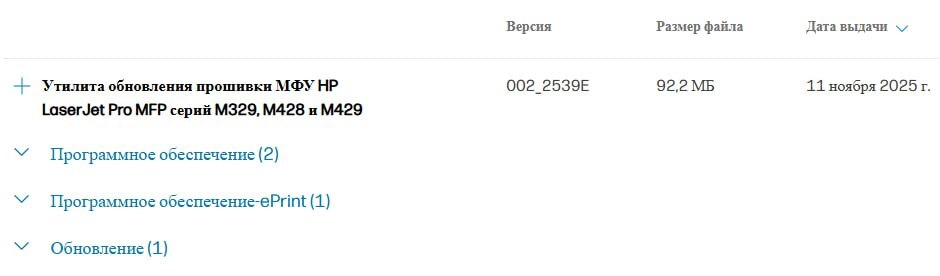
комментарии